Microsoft 365 Gebruiksanalyse
Gebruik Microsoft 365-gebruiksanalyse in Power BI om inzicht te krijgen in de manier waarop uw organisatie de verschillende services in Microsoft 365 gebruikt. U kunt Microsoft 365-gebruiksgegevens visualiseren en analyseren, aangepaste rapporten maken en de inzichten binnen uw organisatie delen. U kunt ook inzicht krijgen in hoe specifieke regio's of afdelingen Microsoft 365 gebruiken.
Microsoft 365-gebruiksanalyse geeft u toegang tot een vooraf samengesteld dashboard dat een productoverschrijdende weergave van de afgelopen 12 maanden biedt en veel vooraf samengestelde rapporten bevat. Elk rapport biedt u specifieke inzichten in het gebruik. Gebruikersspecifieke informatie is beschikbaar voor de laatste volledige kalendermaand.
Het gegevensmodel waarmee de sjabloon-app wordt uitgevoerd, bevat gebruikerskenmerken van Active Directory, waardoor u in bepaalde rapporten kunt draaien. De volgende Active Directory-kenmerken zijn opgenomen: locatie, afdeling en organisatie.
Zie Microsoft 365 Gebruiksanalyse inschakelen om te beginnen met het verzamelen van gegevens.
Microsoft 365-gebruiksanalyse bevat veel rapporten die in de volgende secties worden beschreven.
U kunt gedetailleerde rapporten voor elk gebied openen door de gegevenstabellen te selecteren. U kunt alle vooraf gemaakte rapporten weergeven door de tabbladen onderaan de site te selecteren. Lees Navigeren en gebruiken van de rapporten enDe rapporten aanpassen voor meer gedetailleerde instructies.
Samenvatting
De samenvatting van de executive is een overzicht op hoog niveau van rapporten over acceptatie, gebruik, mobiliteit, communicatie, samenwerking en opslag van Microsoft 365 voor Bedrijven. Het is bedoeld voor zakelijke besluitvormers. Het biedt een overzicht van hoe sommige afzonderlijke services worden gebruikt, op basis van alle gebruikers die zijn ingeschakeld en de gebruikers die actief zijn. Alle waarden van de maand die in het rapport worden weergegeven, verwijzen naar de laatste volledige maand.
Met deze samenvatting kunt u snel inzicht krijgen in gebruikspatronen in Microsoft 365 en hoe en waar uw werknemers samenwerken.
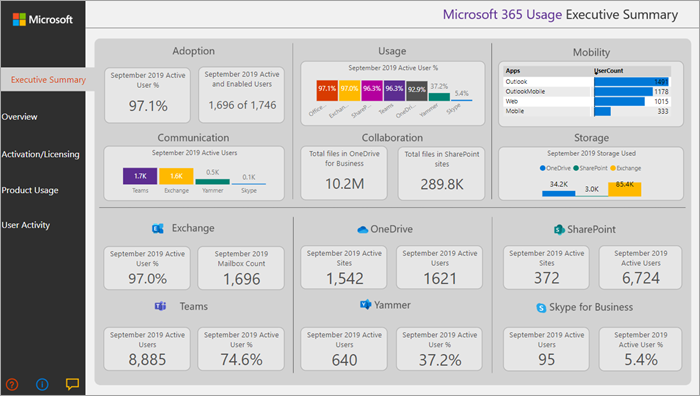
Overzicht
Het Microsoft 365-overzichtsrapport bevat de volgende rapporten. U kunt deze weergeven door het tabblad boven aan de rapportpagina te kiezen. Alle waarden van de maand die in de bovenste sectie van het rapport worden weergegeven, verwijzen naar de laatste volledige maand.
Acceptatie : biedt een totaaloverzicht van acceptatietrends. Gebruik de rapporten in deze sectie om te leren hoe uw gebruikers Microsoft 365 hebben gebruikt en hoe het totale gebruik van de afzonderlijke services maand na maand is gewijzigd. U kunt zien hoe gebruikers kunnen worden ingeschakeld, hoeveel gebruikers microsoft 365 actief gebruiken, hoeveel gebruikers terugkeren en hoeveel gebruikers het product voor het eerst gebruiken.
Gebruik : biedt een inzoomweergave van het aantal actieve gebruikers en de belangrijkste activiteiten voor elk product voor de afgelopen 12 maanden. Gebruik de rapporten in deze sectie om te leren hoe mensen in uw organisatie Microsoft 365 gebruiken.
Communicatie: u kunt in één oogopslag zien of personen in uw organisatie liever contact houden via Teams, Viva Engage, e-mail of Skype-oproepen. U kunt zien of er verschuivingen zijn in patronen in het gebruik van communicatiehulpmiddelen bij uw werknemers.
Samenwerking : bekijk hoe mensen in uw organisatie OneDrive en SharePoint gebruiken om documenten op te slaan en met elkaar samen te werken, en hoe deze trends zich maand na maand ontwikkelen. U kunt ook zien hoeveel gebruikers documenten intern of extern hebben gedeeld en hoeveel gebruikers SharePoint-sites of OneDrive-accounts hebben gebruikt, uitgesplitsd door eigenaren en andere medewerkers.
Opslag : gebruik dit rapport om cloudopslag bij te houden voor postvakken, OneDrive en SharePoint-sites.
Mobiliteit: houd bij welke clients en apparaten mensen gebruiken om verbinding te maken met e-mail, Teams, Skype of Viva Engage.
Activering en licentieverlening
De activerings- en licentiepagina biedt rapporten over Microsoft 365-activering. Dat wil gezegd, hoeveel gebruikers Microsoft 365-apps hebben gedownload en geactiveerd en hoeveel licenties zijn toegewezen door uw organisatie. De maandwaarde bovenaan verwijst naar de huidige maand en de metrische gegevens geven waarden weer die zijn geaggregeerd vanaf het begin van de maand tot de huidige datum.
Activering: houd serviceplan -activeringen (bijvoorbeeld Microsoft 365-apps voor ondernemingen, Project en Visio) in uw organisatie bij. Elke persoon met een Microsoft 365-licentie kan producten installeren op maximaal vijf apparaten. U kunt ook rapporten in deze sectie gebruiken om de apparaten te bekijken waarop personen Microsoft 365-apps hebben geïnstalleerd. Om een abonnement te activeren, moet een gebruiker de app installeren en zich aanmelden met zijn of haar account.
Licentieverlening : dit rapport bevat een overzicht van licentietypen, het aantal gebruikers aan wie elk licentietype is toegewezen en de distributie van licentietoewijzingen voor elke maand. De maandwaarde bovenaan verwijst naar de huidige maand en de metrische gegevens geven waarden weer die zijn geaggregeerd vanaf het begin van de maand tot de huidige datum.
Productgebruik
Dit rapport bevat een afzonderlijk rapport voor elke Microsoft 365-service, waaronder Exchange, Microsoft 365-groepen, OneDrive, SharePoint, Skype, Teams en Viva Engage. Elk rapport bevat het totaal aantal ingeschakelde versus het totale aantal actieve gebruikersrapporten, het aantal entiteiten, zoals postvakken, sites, groepen, accounts en activiteitentyperapporten, indien van toepassing. Alle waarden van de maand die in de bovenste sectie van het rapport worden weergegeven, verwijzen naar de laatste volledige maand.
Gebruikersactiviteit
Rapporten over gebruikersactiviteiten zijn beschikbaar voor bepaalde afzonderlijke services. Deze rapporten bevatten gedetailleerde gebruiksgegevens op gebruikersniveau die zijn gekoppeld aan Active Directory-kenmerken. Daarnaast kunt u in het rapport Acceptatie afdeling segmenteren op Active Directory-kenmerken, zodat u actieve gebruikers in alle afzonderlijke services kunt zien. Alle metrische gegevens worden geaggregeerd voor de laatste volledige maand. Als u de inhoudsdatum wilt weergeven, gaat u naar de tabelpagina en selecteert u de tabel UserActivity, waarbij de waarde onder TimeFrame de rapportageperiode aangeeft.
Opmerking
De lezer voor globale lezer en gebruiksoverzichtsrapporten is niet gemachtigd om de activiteitenrapporten van de gebruiker weer te geven.
Veelgestelde vragen
Is deze sjabloon-app beschikbaar via aankoop of is deze gratis?
Het is niet gratis en u hebt een Power BI Pro-licentie nodig. Zie vereisten voor het installeren, aanpassen en distribueren van een sjabloon-app voor meer informatie .
Zie Dashboards en rapporten delen voor meer informatie over het delen van de dashboards met anderen.
Wie kan verbinding maken met Microsoft 365 Gebruiksanalyse?
U moet een globale beheerder, Exchange-beheerder, Skype voor Bedrijven-beheerder, SharePoint-beheerder, globale lezer, rapportlezer, Lezer van gebruiksoverzichtsrapporten zijn om de verbinding met de sjabloon-app tot stand te kunnen brengen. Zie Over beheerdersrollen voor meer informatie. Opmerking:Globale lezer en gebruiksoverzichtsrapporten Lezer staat alleen toegang toe tot aggregaties op tenantniveau in Microsoft 365-gebruiksanalyses en ze hebben niet de machtiging om de rapporten over gebruikersactiviteiten weer te geven.
Wie kan de rapporten voor gebruiksanalyse aanpassen?
Alleen de gebruiker die de eerste verbinding met de sjabloon-app heeft gemaakt, kan de rapporten aanpassen of nieuwe rapporten maken in de Power BI-webinterface. Zie De rapporten aanpassen in Microsoft 365-gebruiksanalyse voor instructies.
Kan ik de rapporten alleen aanpassen vanuit de Power BI-webinterface?
Naast het aanpassen van de rapporten vanuit de Power BI-webinterface, kunnen gebruikers ook Power BI Desktop gebruiken om rechtstreeks verbinding te maken met de Microsoft 365-rapportageservice om hun eigen rapporten te maken.
Hoe krijg ik het pbit-bestand waarmee dit dashboard is gekoppeld?
U hebt toegang tot het pbit-bestand vanuit het Microsoft Downloadcentrum.
Wie kan de dashboards en rapporten bekijken?
Als u verbinding hebt gemaakt met de sjabloon-app, kunt u deze met iedereen delen met behulp van de functionaliteit voor delen. Power BI-licenties vereisen dat zowel de gebruiker die een dashboard deelt als de gebruiker met wie een dashboard wordt gedeeld, Power BI Pro of Power BI Premium heeft.
Kan iedereen het dashboard delen of moet dit de persoon zijn die verbonden is met het dashboard?
Wanneer u het dashboard deelt, kunt u toestaan dat gebruikers het dashboard opnieuw met anderen delen of niet. U kunt deze optie instellen op het moment van delen.
Is het mogelijk om aan dezelfde sjabloon-app te werken en aan te passen met een groep personen?
Ja. Als u een groep beheerders in staat wilt stellen om samen te werken aan dezelfde sjabloon-app, kunt u de functionaliteit van Power BI voor app-werkruimten gebruiken. Zie Hoe moet ik samenwerken en dashboards en rapporten delen? voor meer informatie.
Voor welke periode zijn gegevens beschikbaar?
In de meeste rapporten worden gegevens over de afgelopen 12 maanden weergegeven. Sommige grafieken geven echter mogelijk minder geschiedenis weer omdat de gegevensverzameling voor verschillende producten en rapporten op verschillende tijdstippen is gestart en er dus mogelijk geen gegevens voor de volledige 12 maanden beschikbaar zijn. Alle rapporten vormen uiteindelijk een geschiedenis van 12 maanden. Rapporten met details op gebruikersniveau bevatten gegevens voor de vorige volledige maand.
Welke gegevens zijn opgenomen in de sjabloon-app?
De gegevens in de sjabloon-app hebben momenteel betrekking op dezelfde set metrische activiteitengegevens die beschikbaar zijn in de activiteitenrapporten. Wanneer rapporten worden toegevoegd aan de activiteitenrapporten, worden ze in een toekomstige release toegevoegd aan de sjabloon-app.
Hoe verschillen de gegevens in de sjabloon-app van de gegevens in de gebruiksrapporten?
De onderliggende gegevens die u in de sjabloon-app ziet, komen overeen met de gegevens die u ziet in de activiteitenrapporten in de Microsoft 365-beheercentrum. De belangrijkste verschillen zijn dat in het beheercentrum gegevens beschikbaar zijn voor de afgelopen 30-7-90-180 dagen, terwijl de sjabloon-app gegevens maandelijks gedurende maximaal 12 maanden presenteert.
Bovendien zijn details op gebruikersniveau in de sjabloon-app alleen beschikbaar voor de laatste volledige maand voor gebruikers aan wie een productlicentie is toegewezen en een activiteit hebben uitgevoerd.
Wanneer moet ik de sjabloon-app gebruiken en wanneer wordt het gebruik gerapporteerd?
De activiteitenrapporten zijn een goed uitgangspunt om inzicht te krijgen in het gebruik en de acceptatie van Microsoft 365. De sjabloon-app combineert de Microsoft 365-gebruiksgegevens en de Active Directory-informatie van uw organisatie en stelt beheerders in staat om de gegevensset te analyseren met behulp van de mogelijkheden voor visuele analyse van Power BI. Hierdoor kunnen beheerders niet alleen Microsoft 365-gebruiksgegevens visualiseren en analyseren, maar deze ook segmenteren op basis van Active Directory-eigenschappen, zoals afdelingen, locatie, enzovoort. Ze kunnen ook aangepaste rapporten maken en de inzichten binnen hun organisatie delen.
Hoe vaak worden de gegevens vernieuwd?
Wanneer u voor de eerste keer verbinding maakt met de sjabloon-app, worden uw gegevens voor de afgelopen 12 maanden automatisch ingevuld. Daarna worden de gegevens van de sjabloon-app wekelijks vernieuwd. Klanten kunnen ervoor kiezen om het vernieuwingsschema te wijzigen als hun gebruik van deze gegevens een ander updateritme vereist.
De back-end Microsoft 365-service vernieuwt gegevens dagelijks en biedt gegevens die tussen de 5 en 8 dagen latent zijn vanaf de huidige datum.
De kolom Inhoudsdatum in elke gegevensset vertegenwoordigt de vernieuwingsdatum van de gegevens in de sjabloon-app.
Hoe wordt een actieve gebruiker gedefinieerd?
De definitie van actieve gebruiker is hetzelfde als de definitie van actieve gebruiker in de activiteitenrapporten.
Zijn de SharePoint-siteverzamelingen opgenomen in de SharePoint-rapporten?
De huidige versie van de sjabloon-app bevat bestandsactiviteit van SharePoint-teamsites en SharePoint-groepssites.
Welke groepen zijn opgenomen in het Microsoft 365 Groepen gebruiksrapport?
De huidige versie van de sjabloon-app bevat het gebruik van Outlook-groepen, Viva Engage groepen en SharePoint-groepen. Het omvat geen groepen die betrekking hebben op Microsoft Teams of Planner.
Wanneer is er een bijgewerkte versie van de sjabloon-app beschikbaar?
Belangrijke wijzigingen in de sjabloon-app worden twee keer per jaar uitgebracht, waaronder mogelijk nieuwe rapporten of nieuwe gegevens. Kleine wijzigingen in de rapporten kunnen vaker worden vrijgegeven.
Is het mogelijk om de gegevens van de sjabloon-app te integreren in bestaande oplossingen?
De gegevens in de sjabloon-app kunnen worden opgehaald via de Microsoft 365-API's (in preview). Wanneer ze naar productie worden verzonden, worden ze samengevoegd binnen de Rapportage-API's van Microsoft Graph.
Zijn er plannen om de sjabloon-app uit te breiden om gebruiksgegevens van andere Microsoft-producten weer te geven?
Dit wordt overwogen voor toekomstige verbeteringen. Controleer de Microsoft 365-roadmap op updates.
Hoe kan ik op bedrijfsgegevens groeperen in Active Directory?
Bedrijfsgegevens zijn opgenomen in een van de Active Directory-velden in de sjabloon-app en u kunt deze zien als een vooraf gebouwd filter in de activiteitenrapporten van productgebruikers . Deze is beschikbaar als kolom in de tabel UserState .
Is het mogelijk om meer velden in te voeren vanuit Active Directory?
Meer aanpassing van deze gegevens is mogelijk door verbinding te maken met de Rapportage-API's van Microsoft Graph om extra velden op te halen uit Microsoft Entra ID en aan de gegevensset toe te voegen.
Is het mogelijk om de informatie in de sjabloon-app te aggregeren over meerdere abonnementen?
Op dit moment is de sjabloon-app voor één abonnement, omdat deze is gekoppeld aan de referenties die zijn gebruikt om er in eerste instantie verbinding mee te maken.
Is het mogelijk om het gebruik per abonnement te bekijken (bijvoorbeeld E1, E3)?
In de sjabloon-app wordt het gebruik weergegeven op productniveau. Er worden gegevens verstrekt over de verschillende abonnementen die zijn toegewezen aan gebruikers, maar het is niet mogelijk om gebruikersactiviteit te correleren met het abonnement dat aan de gebruiker is toegewezen.
Is het mogelijk om andere gegevenssets te integreren in de sjabloon-app?
U kunt Power BI Desktop gebruiken om verbinding te maken met de Microsoft 365-API's (in preview) om meer gegevensbronnen te combineren met de sjabloon-app-gegevens.
Zie het document Aanpassen.
Is het mogelijk om de rapporten 'Belangrijkste gebruikers' te bekijken voor een specifiek tijdsbestek?
Alle rapporten op gebruikersniveau bevatten geaggregeerde gegevens voor de vorige maand.
Wordt de sjabloon-app gelokaliseerd?
Dit staat momenteel niet op de roadmap.
Ik heb een specifieke vraag over de gegevens die ik zie voor mijn organisatie. Met wie kan ik contact opnemen?
U kunt de feedbackknop op de activiteitenoverzichtspagina van het beheercentrum gebruiken of u kunt een ondersteuningsaanvraag openen (Ondersteuning krijgen om hulp te krijgen bij de sjabloon-app.
Hoe krijgen partners toegang tot de gegevens?
Als een partner beheerdersrechten delegeert, kan deze namens de klant verbinding maken met de sjabloon-app.
Kan ik identificatiegegevens zoals namen van gebruikers, groepen en sites verbergen in rapporten?
Ja, zie De verzamelde gegevens anoniem maken.
Verwante onderwerpen
Microsoft 365 Gebruiksanalyse inschakelen (artikel)
Navigeren in de rapporten in Microsoft 365-gebruiksanalyse (artikel)
Microsoft 365-rapporten in het beheercentrum (video)
Feedback
Binnenkort beschikbaar: In de loop van 2024 zullen we GitHub-problemen geleidelijk uitfaseren als het feedbackmechanisme voor inhoud en deze vervangen door een nieuw feedbacksysteem. Zie voor meer informatie: https://aka.ms/ContentUserFeedback.
Feedback verzenden en weergeven voor